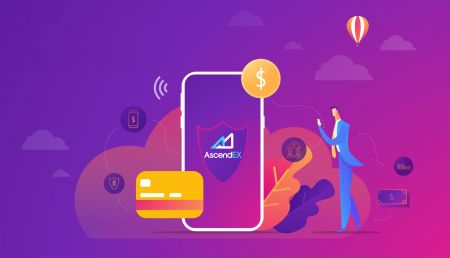AscendEX Innskudd - AscendEX Norway - AscendEX Norge - AscendEX Noreg
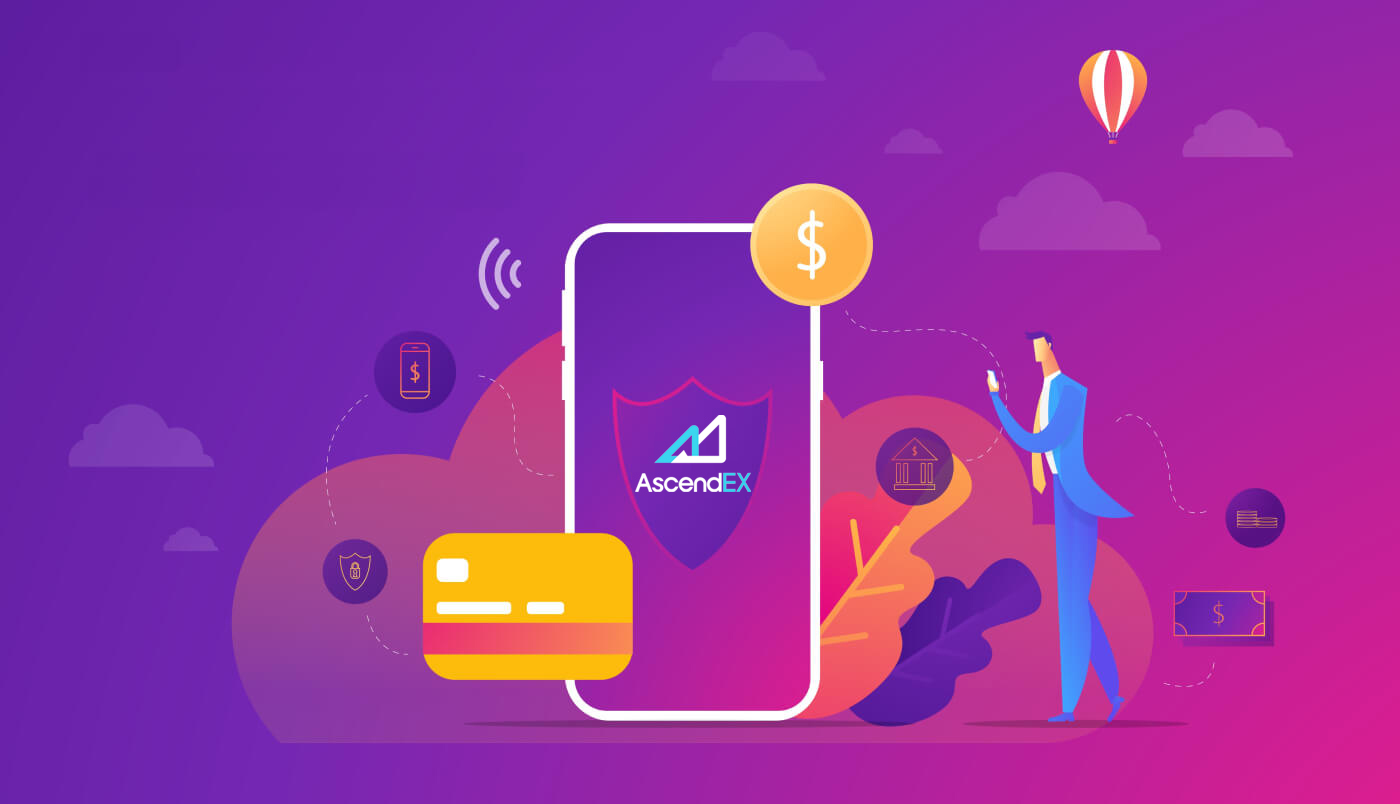
Slik setter du inn på AscendEX
Slik setter du inn krypto til AscendEX【PC】
Du kan sette inn digitale eiendeler fra eksterne plattformer eller lommebøker til AscendEX via en innskuddsadresse på plattformen. Hvordan finne adressen?
1. Besøk AscendEX offisielle nettsted.

2. Klikk på [My Asset] - [Cash Account]

3. Klikk på [Deposit], og velg tokenet du vil sette inn. Ta USDT som et eksempel:
- Velg USDT
- Velg offentlig kjedetype (avgiftene er forskjellige for forskjellige kjedetyper)
- Klikk på [Kopier] for å kopiere innskuddsadressen og lim den inn i uttaksadressefeltet på den eksterne plattformen eller lommeboken. Du kan også skanne QR-koden for å sette inn

Ta innskudd av XRP som et eksempel. Velg XRP, klikk på [Bekreft] for å fortsette.

5. Kopier både taggen og innskuddsadressen og lim dem inn i uttaksadressefeltet på den eksterne plattformen eller lommeboken.

6. Sjekk innskuddet under [Innskuddshistorikk].

7. Hvis du for øyeblikket ikke har noen digitale eiendeler, vennligst besøk ascendex.com på PC - [Fiat Payment] for å kjøpe og begynne å handle.

For ytterligere detaljer, se ascendex.com for å implementere betalingsløsning for kreditt-/debetkort.
Slik setter du inn krypto på AscendEX 【APP】
Du kan sette inn digitale eiendeler fra eksterne plattformer eller lommebøker til AscendEX via en innskuddsadresse på plattformen. Hvordan finne adressen?1. Åpne AscendEX-appen og klikk på [Balanse].

2. Klikk på [Deposit]

3. Velg tokenet du vil sette inn. Ta USDT som et eksempel:
- Velg USDT
- Velg offentlig kjedetype (avgiftene er forskjellige for forskjellige kjedetyper)
- Klikk på [KOPIERA ADRESSE] for å kopiere innskuddsadressen og lime den inn i uttaksadressefeltet på den eksterne plattformen eller lommeboken. Du kan også skanne QR-koden for å sette inn

Ta et innskudd på XRP som eksempel. Klikk på [Bekreft] for å fortsette.

5. Kopier både taggen og innskuddsadressen og lim dem inn i uttaksadressefeltet på den eksterne plattformen eller lommeboken.

6. Sjekk innskuddet under [Historikk].

7. Hvis du for øyeblikket ikke har noen digitale eiendeler, vennligst besøk ascendex.com på PC - [Fiat Payment] for å kjøpe og begynne å handle.
For ytterligere detaljer, se ascendex.com for å implementere betalingsløsning for kreditt-/debetkort.
Hvordan kjøpe krypto med BANXA for Fiat-betaling
AscendEX har inngått samarbeid med fiat-betalingstjenesteleverandører inkludert BANXA, MoonPay, etc., og gjør det lettere for brukere å kjøpe BTC, ETH og mer med over 60 fiat-valutaer med få klikk.
Følgende er trinnene for å bruke BANXA for fiat-betaling.
1. Logg inn på din AscendEX-konto på din PC og klikk på [Kjøp krypto] øverst til venstre på hjemmesiden.

2. På kryptokjøpssiden velger du de digitale eiendelene du vil kjøpe og en fiat-valuta for betaling og skriv inn den totale verdien av fiat-valutaen. Velg BANXA som tjenesteleverandør og en tilgjengelig betalingsmetode. Bekreft all informasjon om bestillingen din: kryptobeløp og total fiat-valutaverdi, og klikk deretter på [Fortsett].

3. Les og godta ansvarsfraskrivelsen, og klikk deretter på [Bekreft.]

Følgende trinn må fullføres på BANXAs nettsted for å fortsette prosessen.
1.Skriv inn e-post og mobilnummer og klikk "Bekreft".

2.Bekreft telefonnummeret ved å taste inn koden sendt via SMS

3.Førstegangsbrukere må fullføre identitetsbekreftelsen.

4. Etter å ha fullført identitetsbekreftelsen, skriv inn kortinformasjonen for å foreta betalingen.

5. Du kan også sjekke betalingsstatusen din gjennom ordrereferanser på BANXA. Klikk på "Return to AscendEX"-knappen for å gå tilbake til AscendEX-nettstedet. Ved godkjenning av betalingsforespørselen vil du motta en bekreftelses-e-post fra BANXA. Du vil også motta en innskuddsvarsel på e-post fra AscendEX når den kjøpte eiendelen blir satt inn på kontoen din når kjøpet er fullført.

Hvordan kjøpe krypto med Simplex for Fiat-betaling
AscendEX har inngått samarbeid med fiat-betalingstjenesteleverandører inkludert Simplex, MoonPay, etc., og gjør det lettere for brukere å kjøpe BTC, ETH og mer med over 60 fiat-valutaer med få klikk.
Følgende er trinnene for å bruke Simplex for fiat-betaling.
1. Logg inn på din AscendEX-konto på din PC og klikk på [Kjøp krypto] øverst til venstre på hjemmesiden.

2. På kryptokjøpssiden velger du de digitale eiendelene du vil kjøpe og en fiat-valuta for betaling og skriv inn den totale verdien av fiat-valutaen. Velg SIMPLEX som tjenesteleverandør og en tilgjengelig betalingsmetode. Bekreft all informasjon om bestillingen din: kryptobeløp og total fiat-valutaverdi, og klikk deretter på [Fortsett].

3. Les og godta ansvarsfraskrivelsen, og klikk deretter på [Bekreft].

Følgende trinn må fullføres på Simplexs nettsted for å fortsette prosessen.
1.Skriv inn kortinformasjonen og personlig informasjon. For øyeblikket aksepterer Simplex kreditt-/debetkort utstedt av Visa og Mastercard.

2. Klikk på [Bekreft] for å bekrefte e-posten din.

Førstegangsbrukere må bekrefte telefonnummeret og e-posten som det første trinnet.

3.Bekreft telefonnummeret ved å taste inn koden sendt via SMS.

4. Klikk på "CONTINUE"-knappen for å fortsette.

5. Last opp dokument (pass/førerkort/offentlig utstedt ID) for å fullføre ID-verifisering i henhold til Simplex-kravet.

6. Ved innsending vil du bli varslet via en e-post fra Simplex om at betalingen din blir behandlet. Klikk på "Return to AscendEX"-knappen for å gå tilbake til AscendEX-nettstedet.

7. Ved godkjenning av betalingsforespørselen vil du motta en bekreftelses-e-post fra Simplex. Du vil også motta en innskuddsvarsel på e-post fra AscendEX når den kjøpte eiendelen blir satt inn på kontoen din når kjøpet er fullført.

Hvordan kjøpe krypto med mercuryo for Fiat-betaling
AscendEX har inngått samarbeid med fiat-betalingstjenesteleverandører, inkludert Mercuryo, MoonPay, etc., og gjør det lettere for brukere å kjøpe BTC, ETH og mer med over 60 fiat-valutaer med få klikk.
Følgende er trinnene for å bruke mercuryo for fiat-betaling.
1. Logg inn på din AscendEX-konto på din PC og klikk på [ Kjøp krypto ] øverst til venstre på hjemmesiden.

2. På kryptokjøpssiden velger du de digitale eiendelene du vil kjøpe og en fiat-valuta for betaling og skriv inn den totale verdien av fiat-valutaen. Velg MERCURYO som tjenesteleverandør og en tilgjengelig betalingsmetode. Bekreft all informasjon om bestillingen din: kryptobeløp og total fiat-valutaverdi, og klikk deretter på [Fortsett].

3. Les og godta ansvarsfraskrivelsen, og klikk deretter på [Bekreft.]

Følgende trinn må fullføres på mercuryos nettsted for å fortsette prosessen.
1. Du må godta vilkårene for bruk og klikke på Kjøp.

2.Skriv inn telefonnummeret ditt og legg inn bekreftelseskoden mottatt på telefonen for å bekrefte telefonnummeret ditt.

3.Skriv inn e-posten din og klikk Send kode. Deretter må du sette inn koden mottatt i e-posten din for å bekrefte den.

4.Sett inn personlig informasjon – fornavn, etternavn og fødselsdato – som skrevet i identifikasjonsdokumentet og klikk Send.

5.Fyll inn kortinformasjonen — kortnummer, utløpsdato, kortinnehavers navn med store bokstaver og klikk Kjøp.
Mercuryo aksepterer KUN Visa og MasterCard: virtuelle, debet- og kredittkort. Mercuryo holder og tilbakeholder umiddelbart 1 EUR for å sjekke om bankkortet ditt er gyldig.

6. Tast inn koden for sikkerhetsbekreftelse.

7. Pass KYC
Du må velge ditt land, og avhengig av statsborgerskapslandet må du sende et bilde og en selfie med en av følgende typer offentlig utstedte identifikasjonsdokumenter:
A. Pass
B. Nasjonalt ID-kort (begge sider) )
C. Førerkort

8.Transaksjon fullført
Så snart kryptotransaksjonen er fullført, mottar du en e-post fra mercuryo med alle detaljer om transaksjonen, inkludert beløpet som er debitert, mengden krypto som er sendt, Mercuryo ID for transaksjonen, påfyllingsadresse. Du vil også motta en innskuddsvarsel på e-post fra AscendEX når den kjøpte eiendelen blir satt inn på kontoen din når kjøpet er fullført.
Hvordan kjøpe krypto med MoonPay for Fiat-betaling
AscendEX har inngått samarbeid med fiat-betalingstjenesteleverandører inkludert MoonPay, Simplex, etc., og gjør det lettere for brukere å kjøpe BTC, ETH og mer med over 60 fiat-valutaer med få klikk.
Følgende er trinnene for å bruke MoonPay for fiat-betaling.
1. Logg inn på din AscendEX-konto på din PC og klikk på [Kjøp krypto] øverst til venstre på hjemmesiden.

2. På kryptokjøpssiden velger du de digitale eiendelene du vil kjøpe og en fiat-valuta for betaling og skriv inn den totale verdien av fiat-valutaen. Velg MOONPAY som tjenesteleverandør og en tilgjengelig betalingsmetode. Bekreft all informasjon om bestillingen din: kryptobeløp og total fiat-valutaverdi, og klikk deretter på [Fortsett].

3. Les og godta ansvarsfraskrivelsen, og klikk deretter på [Bekreft].

Følgende trinn må fullføres på MoonPays nettsted for å fortsette prosessen.
1. Skriv inn lommebokadressen din.

2. Skriv inn en e-postadresse for å opprette en MoonPay-konto. Bekreft e-posten din ved å skrive inn bekreftelseskoden du mottar via e-post. Les og godta MoonPays vilkår for bruk og personvernerklæring. Klikk deretter på [Fortsett.]

3. Skriv inn dine grunnleggende detaljer, som navn, fødselsdato og nasjonalitet osv. Klikk deretter på [Fortsett].

4. Angi faktureringsadresse(r) for å behandle betalingen.

5. Legg til en betalingsmetode.

6. Skriv inn kortets faktureringsadresse(r), by, postnummer og land. Klikk deretter på [Fortsett].

7. Skriv inn kortdetaljene, inkludert kortnummeret, utløpsdatoen og kortets sikkerhetskode. Klikk deretter på [Fortsett].

8. Bekreft betalingsdetaljene dine, sjekk MoonPays bruksvilkår og klikk på [Kjøp nå].

9. Sjekk ordreinfo og status her.

10. Ved innsending vil du bli varslet med en e-post fra MoonPay om at betalingen din blir behandlet. Ved godkjenning av betalingsforespørselen vil du motta en bekreftelses-e-post fra MoonPay. Du vil også motta en e-postmelding om innskudd fra AscendEX når den kjøpte eiendelen er satt inn på kontoen din.

FAQ
Hva er en destinasjonstag/memo/melding?
En destinasjonskode/memo/melding er en ekstra adressefunksjon bygget opp av numre som er nødvendige for å identifisere en transaksjonsmottaker utover en lommebokadresse.Her er grunnen til at dette er nødvendig:
For å lette administrasjonen gir de fleste handelsplattformer (som AscendEX) én adresse for alle kryptohandlere til å sette inn eller ta ut alle typer digitale eiendeler. Derfor brukes en Tag/Memo for å bestemme hvilken faktisk individuell konto en gitt transaksjon skal tilordnes og krediteres.
For å gjøre det enkelt kan adressen brukerne sender en av disse kryptovalutaene til sidestilles med en bygårdsadresse. Taggen/notatet identifiserer hvilke spesifikke leilighetsbrukere som bor i, i bygården.
Merk: Hvis innskuddssiden krever Tag/Memo/Message-informasjon, må brukere skrive inn en Tag/Memo/Message ved innskudd på AscendEX for å sikre at innskuddet kan krediteres. Brukere må følge tagreglene til måladressen når de trekker ut eiendeler fra AscendEX.
Hvilke kryptovalutaer bruker Destination Tag-teknologi?
Følgende kryptovalutaer tilgjengelig på AscendEX bruker destinasjonstag-teknologi:
| Kryptovaluta |
Funksjonsnavn |
| XRP |
stikkord |
| XEM |
Beskjed |
| EOS |
Memo |
| BNB |
Memo |
| ATOM |
Memo |
| IOST |
Memo |
| XLM |
Memo |
| ABBC |
Memo |
| ANKR |
Memo |
| CHZ |
Memo |
| RUNE |
Memo |
| SVING INNOM |
Memo |
Når brukere setter inn eller tar ut disse eiendelene, må de oppgi en korrekt adresse sammen med en tilsvarende Tag/Memo/Message. En tapt, feil eller feilaktig Tag/Memo/Message kan føre til mislykkede transaksjoner og eiendelene kan ikke gjenopprettes.
Hva er antallet blokkeringsbekreftelser?
Bekreftelse:
Etter at en transaksjon er kringkastet til Bitcoin-nettverket, kan den inkluderes i en blokk som publiseres til nettverket. Når det skjer, sies det at transaksjonen har blitt utvunnet på én blokks dybde. For hver påfølgende blokk som blir funnet, økes antallet blokker dypt med én. For å være sikret mot dobbeltforbruk, bør en transaksjon ikke anses som bekreftet før den er et visst antall blokker dypt.
Antall bekreftelser:
Den klassiske bitcoin-klienten vil vise en transaksjon som "n/ubekreftet" til transaksjonen er 6 blokker dyp. Selgere og børser som aksepterer Bitcoins som betaling kan og bør sette sin terskel for hvor mange blokker som kreves inntil midler anses som bekreftet. De fleste handelsplattformer som bærer risikoen fra dobbeltforbruk krever 6 eller flere blokker.
Hvordan håndtere innskudd som ikke er kreditert
Eiendeler som settes inn på AscendEX går gjennom følgende tre trinn:
1. Brukere må starte en uttaksforespørsel på handelsplattformen de ønsker å overføre sine eiendeler fra. Uttaket vil bli verifisert på handelsplattformen.
2. Deretter vil transaksjonen bli bekreftet på blokkjeden. Brukere kan sjekke bekreftelsesprosessen på en blokkjede-nettleser for deres spesifikke token ved å bruke transaksjons-ID.
3. Et innskudd bekreftet på blokkjeden og kreditert til en AscendEX-konto vil bli ansett som et fullstendig innskudd.
Merk: Overbelastning av nettverket kan forlenge transaksjonsprosessen.
Hvis et innskudd er gjort, men ennå ikke er kreditert til din AscendEX-konto, kan du ta følgende trinn for å sjekke transaksjonens status:
1. Få din transaksjons-ID (TXID) fra plattformen du trakk aktivaene fra eller be plattformen om TXID hvis du ikke finner den. En TXID bekrefter at plattformen har fullført uttaket og eiendelene er overført til blokkjeden.
2. Sjekk blokkeringsbekreftelsesstatusen med TXID ved å bruke den riktige blokkjedenettleseren. Hvis antallet blokkeringsbekreftelser er lavere enn AscendEXs krav, vær tålmodig. Innskuddet ditt vil bli kreditert når antall bekreftelser oppfyller kravet.
3. Hvis antallet blokkeringsbekreftelser oppfyller AscendEX-kravet, men innskuddet fortsatt ikke er kreditert til AscendEX-kontoen din, vennligst send en e-post til kundestøtte på ([email protected]) og oppgi følgende informasjon: din AscendEX-konto, tokennavn, innskudd beløp og Transaksjons-ID (TXID).
Vær oppmerksom på
at 1. Hvis TXID ikke er generert, sjekk uttaksprosessen med uttaksplattformen.
2. Transaksjonen vil ta lengre tid når det er overbelastning av nettverket. Hvis blokkeringsbekreftelsen fortsatt behandles eller antallet blokkbekreftelser er lavere enn AscendEXs krav, vær tålmodig.
3. Vennligst bekreft transaksjonsinformasjonen, spesielt innskuddsadressen du kopierte fra AscendEX mens du overfører eiendeler for å unngå unødvendig tap av eiendeler. Husk alltid at transaksjoner på blokkjeden er irreversible.
Nyttige lenker:
Brukere kan sjekke statusen for blokkjedebekreftelse med TXID ved å bruke følgende blokkjedenettlesere:
1. BTC Blockchain Browser: https://btc.com/
2. ETH og ERC 20 Tokens Blockchain Browser: https://etherscan. io/
3. LTC Blockchain Browser: https://chainz.cryptoid.info/ltc/
4. ETC Blockchain Browser: http://gastracker.io/
5. BCH Blockchain Browser: https://bch.btc.com/
6. XRP Blockchain-nettleser:https://bithomp.com/explorer/
7. DOT Blockchain Browser: https://polkascan.io/polkadot
8. TRX Blockchain Browser: https://tronscan.org/#/
9. EOS Blockchain Browser: https:/ /eosflare.io/
10. DASH Blockchain Browser: https://chainz.cryptoid.info/dash/
Sett inn feil mynter eller manglende notat/brikke
Hvis du sendte feil mynter eller manglende memo/tag til AscendEX-myntadressen din:1.AscendEX tilbyr vanligvis ikke en token-/myntgjenopprettingstjeneste.
2.Hvis du har lidd et betydelig tap som følge av feil deponerte tokens/mynter, kan AscendEX, utelukkende etter vårt skjønn, hjelpe deg med å gjenopprette dine tokens/mynter. Denne prosessen er ekstremt komplisert og kan resultere i betydelige kostnader, tid og risiko.
3.Hvis du ønsker å be AscendEX å gjenopprette myntene dine, må du sende en e-post fra din registrerte e-post til [email protected], med problemet forklarer、TXID(Critical)、 passet ditt、håndholdte pass. AscendEX-teamet vil vurdere om de henter feil mynter eller ikke.
4.Hvis det var mulig å gjenopprette myntene dine, må vi kanskje installere eller oppgradere lommebokprogramvaren, eksportere/importere private nøkler osv. Disse operasjonene kan kun utføres av autorisert personale under nøye sikkerhetsrevisjon. Vær tålmodig da det kan ta over 1 måned å hente feil mynter.
Hvorfor kan tokens settes inn og trekkes ut over mer enn ett nettverk?
Hvorfor kan tokens settes inn og trekkes ut over mer enn ett nettverk?
En type eiendel kan sirkulere over forskjellige kjeder; den kan imidlertid ikke overføres mellom disse kjedene. Ta Tether (USDT) for eksempel. USDT kan sirkulere over følgende nettverk: Omni, ERC20 og TRC20. Men USDT kan ikke overføres mellom disse nettverkene, for eksempel kan USDT på ERC20-kjeden ikke overføres til TRC20-kjeden og omvendt. Pass på at du velger riktig nettverk for innskudd og uttak for å unngå potensielle oppgjørsproblemer.
Hva er forskjellen mellom innskudd og uttak over ulike nettverk?
Hovedforskjellene er at transaksjonsgebyrene og transaksjonshastighetene varierer basert på det enkelte nettverks status.

Innskudd til en ikke-AscendEX-adresse
AscendEX kan IKKE motta dine kryptoaktiva hvis de er deponert til en ikke-AscendEX-adresse. Vi kan ikke hjelpe til med å hente disse eiendelene på grunn av anonym funksjon i transaksjoner via blockchain.
Krever et innskudd eller uttak gebyrer?
Det er ingen gebyrer for et depositum. Imidlertid må brukere betale gebyrer når de tar ut eiendeler fra AscendEX. Gebyrene vil belønne gruvearbeidere eller blokkere noder som bekrefter transaksjoner. Gebyret for hver transaksjon er underlagt sanntidsnettverksstatusen til forskjellige tokens. Vær oppmerksom på påminnelsen på uttakssiden.
Er det en innskuddsgrense?
Ja det er. For spesifikke digitale eiendeler, setter AscendEX minimumsbeløpet for innskudd.
Brukere må sørge for at innskuddsbeløpet er høyere enn minimumskravet. Brukere vil se en popup-påminnelse hvis beløpet er lavere enn kravet. Vær oppmerksom på at et innskudd med et beløp lavere enn kravet aldri vil bli kreditert selv om innskuddsordren viser en fullstendig status.
Hvordan handle krypto på AscendEX
Hvordan starte kontanthandel på AscendEX【PC】
1. Gå først til ascendex.com , klikk på [Trading] –[Cash Trading] øverst til venstre. Ta [Standard]-visningen som et eksempel.

2. Klikk på [Standard] for å gå inn på handelssiden. På siden kan du:
- Søk og velg et handelspar du vil handle på venstre side
- Legg inn kjøp/salgsordre og velg en bestillingstype i den midtre delen
- Se lysestakediagram i det øvre midtre området; sjekk ordrebok, siste handler på høyre side. Åpen ordre, ordrehistorikk og eiendelsoppsummering er tilgjengelig nederst på siden

3. Ta grense-/markedsordretype som et eksempel for å se hvordan du legger inn en bestilling:
- En limitordre er en ordre om å kjøpe eller selge til en bestemt pris eller bedre
- En markedsordre er en ordre om å kjøpe eller selge umiddelbart til den beste tilgjengelige prisen på markedet
- Klikk på [Limit], angi en pris og størrelse
- Klikk på [Kjøp BTC] og vent på at bestillingen skal fylles til prisen du skrev inn

5. Etter at kjøpsordren er fylt ut, kan du velge å legge inn en begrenset ordre for å selge:
- Angi pris og størrelse
- Klikk på [Sell BTC] og vent på at bestillingen skal fylles til prisen du skrev inn

6. Hvis du vil legge inn en markedsordre for å kjøpe BTC:
- Klikk på [Marked], og skriv inn en ordrestørrelse
- Klikk på [Kjøp BTC] og bestillingen fylles umiddelbart til den beste tilgjengelige prisen på markedet

7. Hvis du ønsker å legge inn en markedsordre for å selge BTC:
- Klikk på [Marked] og angi en ordrestørrelse
- Klikk på [Sell BTC] og bestillingen vil bli fylt umiddelbart til den beste tilgjengelige prisen på markedet

8. Bestillingsdetaljer kan ses nederst på handelssiden.


Merknader:
Når bestillingen er fylt og du er bekymret for at markedet kan bevege seg mot handelen din. du kan alltid angi en stop loss-ordre for å begrense potensielle tap. For ytterligere detaljer, se Hvordan stoppe tap i kontanthandel.
Hvordan starte kontanthandel på AscendEX 【APP】
1. Åpne AscendEX-appen , gå til [hjemmesiden] og klikk på [Handel].
2. Klikk på [Cash] for å gå til kontanthandelssiden.

3. Søk og velg et handelspar, velg en ordretype og legg deretter inn en kjøps-/salgsordre.


4. Ta grense-/markedsordre som et eksempel for å se hvordan du legger inn en bestilling:
B. En markedsordre er en ordre om å kjøpe eller selge umiddelbart til den beste tilgjengelige prisen på markedet
5. La oss si at du vil legge inn en grensebestilling for å kjøpe BTC:
B. Skriv inn en bestillingspris og størrelse
C. Klikk på [Buy BTC] og vent på at bestillingen skal fylles til prisen du skrev inn

6. Etter at kjøpsordren er fylt ut, kan du velge å legge inn en begrenset ordre for å selge:
B. Skriv inn en bestillingspris og størrelse
C. Klikk på [Sell BTC] og vent på at bestillingen skal fylles til prisen du anga

7. Hvis du vil legge inn en markedsordre for å kjøpe BTC:
B. Klikk på [Buy BTC] og ordren fylles umiddelbart til den beste tilgjengelige prisen på markedet

8. Hvis du ønsker å legge inn en markedsordre for å selge BTC:
B. Klikk på [Sell BTC] og ordren fylles umiddelbart til den beste tilgjengelige prisen på markedet

9. Bestillingsdetaljer kan ses nederst på handelssiden.

Merknader:
Når ordren er fylt og du er bekymret for at markedet kan bevege seg mot handelen din, kan du alltid sette en stop loss-ordre for å begrense potensielle tap. For ytterligere detaljer, se Hvordan stoppe tap i kontanthandel [App].
Hvordan stoppe tap i kontanthandel【PC】
1. En stop-loss-ordre er en kjøps-/salgsordre plassert for å begrense potensielle tap når du er bekymret for at markedet kan bevege seg mot handelen din.Det er to typer stop-loss-ordrer på AscendEX: stoppgrense og stoppmarked.
2. For eksempel er grensekjøpsordre av BTC blitt fylt. Hvis du er bekymret for at markedet kan bevege seg mot handelen din, kan du sette en stoppgrenseordre for å selge BTC.
B. Stoppprisen skal være lavere enn forrige kjøpspris og gjeldende pris; bestillingspris skal være ≤ stopppris
C. Klikk på [Sell BTC]. Når stoppprisen er nådd, vil systemet automatisk legge inn og fylle bestillingen i henhold til forhåndsinnstilt bestillingspris og størrelse

3. Anta at grensesalgsordren til BTC er fylt. Hvis du er bekymret for at markedet kan bevege seg mot handelen din, kan du angi en stoppgrenseordre for å kjøpe BTC.
4. Klikk på [Stop Limit Order]:
A. Angi en stopppris, en ordrepris og en størrelse
B. Stoppprisen skal være høyere enn forrige salgspris og gjeldende pris; bestillingspris skal være ≥ stopppris
C. Klikk på [Kjøp BTC]. Når stoppprisen er nådd, vil systemet automatisk legge inn og fylle bestillingen i henhold til forhåndsinnstilt bestillingspris og størrelse

5. Anta at din markedskjøpsordre av BTC er fylt. Hvis du er bekymret for at markedet kan bevege seg mot handelen din, kan du sette en stoppordre for å selge BTC.
6. Klikk på [Stopp markedsordre]:
A. Angi en stopppris og en ordrestørrelse
B. Stoppprisen skal være lavere enn forrige kjøpspris og gjeldende pris
C. Klikk på [Sell BTC]. Når stoppprisen er nådd, vil systemet automatisk plassere og fylle bestillingen i henhold til forhåndsinnstilt bestillingsstørrelse til markedspris

7. Anta at din markedssalgsordre av BTC er fylt. Hvis du er bekymret for at markedet kan bevege seg mot handelen din, kan du angi en stoppordre for å kjøpe BTC.
8. Klikk på [Stopp markedsordre]:
B. Stoppprisen skal være høyere enn forrige salgspris og gjeldende pris
C. Klikk på [Kjøp BTC]. Når stoppprisen er nådd, vil systemet automatisk plassere og fylle bestillingen i henhold til forhåndsinnstilt bestillingsstørrelse til markedspris

Merknader:
Du har allerede satt en stop loss-ordre for å redusere risikoen for potensielle tap. Imidlertid ønsker du å kjøpe/selge token før den forhåndsinnstilte stoppprisen er nådd, du kan alltid kansellere stoppordren og kjøpe/selge direkte.
Hvordan stoppe tap i kontanthandel 【APP】
1. En stop-loss-ordre er en kjøps-/salgsordre plassert for å begrense potensielle tap når du er bekymret for at prisene kan bevege seg mot handelen din.Det er to typer stop-loss-ordrer på AscendEX: stoppgrense og stoppmarked.
2. For eksempel er grensekjøpsordre av BTC blitt fylt. Hvis du er bekymret for at markedet kan bevege seg mot handelen din, kan du sette en stoppgrenseordre for å selge BTC.
B. Stopppris skal være lavere enn forrige kjøpspris og gjeldende pris; bestillingspris skal være ≤ stopppris
C. Klikk på [Sell BTC]. Når stoppprisen er nådd, vil systemet automatisk legge inn og fylle bestillingen i henhold til forhåndsinnstilt bestillingspris og størrelse

3. Anta at grensesalgsordren til BTC er fylt. Hvis du er bekymret for at markedet kan bevege seg mot handelen din, kan du angi en stoppgrenseordre for å kjøpe BTC.
4. Velg [Stop Limit Order]:
B. Stoppprisen skal være høyere enn forrige salgspris og gjeldende pris; bestillingspris skal være ≥ stopppris
C. Klikk på [Kjøp BTC]. Når stoppprisen er nådd, vil systemet automatisk legge inn og fylle bestillingen i henhold til forhåndsinnstilt bestillingspris og størrelse

5. Anta at din markedskjøpsordre av BTC er fylt. Hvis du er bekymret for at markedet kan bevege seg mot handelen din, kan du sette en stoppordre for å selge BTC.
6. Velg [Stopp markedsordre]:
B. Stoppprisen skal være lavere enn forrige kjøpspris og gjeldende pris
C. Klikk på [Sell BTC]. Når stoppprisen er nådd, vil systemet automatisk plassere og fylle bestillingen i henhold til forhåndsinnstilt bestillingsstørrelse til markedspris

7. Anta at din markedssalgsordre av BTC er fylt. Hvis du er bekymret for at markedet kan bevege seg mot handelen din, kan du angi en stoppordre for å kjøpe BTC.
8. Velg [Stopp markedsordre]:
B. Stoppprisen skal være høyere enn forrige salgspris og gjeldende pris
C. Klikk på [Kjøp BTC]. Når stoppprisen er nådd, vil systemet automatisk plassere og fylle bestillingen i henhold til forhåndsinnstilt bestillingsstørrelse til markedspris

Merknader:
Du har allerede satt en stop loss-ordre for å redusere risikoen for potensielle tap. Imidlertid ønsker du å kjøpe/selge token før den forhåndsinnstilte stoppprisen er nådd, du kan alltid kansellere stoppordren og kjøpe/selge direkte.
Hvordan se etter ordrehistorikk og annen overføringshistorikk【PC】
Sjekk for ordrehistorikk1. Ta for eksempel kontantbestillinger: Brukere bør besøke AscendEX sin offisielle nettside på sin PC. Klikk på [Ordre] på hjemmesiden – [Kontantordrer].

2. Under fanen Ordrehistorikk på Kontantordrer-siden kan brukere se etter følgende informasjon: handelspar, ordrestatus, ordresider og dato.

3. Brukere kan sjekke margin/futures ordrehistorikk på samme side.

Se etter annen overføringshistorikk
1. Klikk [Wallet] på hjemmesiden på AscendEXs nettsted – [Asset History].

2. Klikk kategorien Annen historikk på Asset History-siden for å se etter følgende informasjon: tokens, overføringstyper og dato.

Hvordan se etter ordrehistorikk og annen overføringshistorikk【APP】
Sjekk ordrehistorikkenFor å sjekke historikken for kontanter/marginbestillinger, bør brukere ta følgende trinn:
1. Åpne AscendEX-appen og klikk på [Handel] på hjemmesiden.

2. Klikk på [Kontanter] eller [Margin] øverst på handelssiden og klikk deretter på [Ordrehistorikk] nederst til høyre på siden.

3. På siden Ordrehistorikk kan brukere se etter følgende informasjon: handelspar, ordrestatus og dato. For marginordrer kan brukere også se etter likvidasjonshistorikken her.

For å sjekke ordrehistorikken for futureshandler, bør brukere ta følgende steg:
1. Klikk på [Futures] på hjemmesiden.

2. Klikk på [Ordrehistorikk] nederst til høyre på handelssiden.

3. På siden Ordrehistorikk kan brukere se etter følgende informasjon: handelspar, ordrestatus og dato.

Sjekk den andre overføringsloggen
1. Klikk på [Wallet] på hjemmesiden til AscendEX-appen.

2. Klikk på [Annen historikk] på Wallet-siden.

3. Brukere kan se etter følgende informasjon om annen overføringshistorikk: tokens, overføringstyper og dato.

FAQ
Hva er en grense-/markedsordre
Limit Order
En limit order er en ordre om å kjøpe eller selge til en bestemt pris eller bedre. Det legges inn med både ordrestørrelse og ordrepris.
Markedsordre
En markedsordre er en ordre om å kjøpe eller selge umiddelbart til den beste tilgjengelige prisen. Den legges inn kun med ordrestørrelse.
Markedsordren vil bli plassert som limitordre på boken med 10 % priskrave. Det betyr at markedsordren (hel eller delvis) vil bli utført hvis sanntidstilbudet er innenfor 10 % avvik fra markedsprisen når bestillingen er plassert. Den ufylte delen av markedsordren vil bli kansellert.
Begrens prisbegrensning
1. Limitordre
For en salgsgrenseordre vil ordren bli avvist hvis grenseprisen er høyere enn to ganger eller lavere enn halvparten av den beste budprisen.
For en kjøpsgrenseordre vil bestillingen bli avvist hvis grenseprisen er høyere enn to ganger eller lavere enn
halvparten av den beste salgsprisen.
For eksempel:
Forutsatt at den nåværende beste budprisen på BTC er 20 000 USDT, for en salgsgrenseordre kan ikke ordreprisen være høyere enn 40 000 USDT eller lavere enn 10 000 USDT. Ellers vil bestillingen bli avvist.
2. Stop-Limit Order
A. For en buy stop limit order, må følgende krav oppfylles:
a. Stopppris ≥gjeldende markedspris
b. Grenseprisen kan ikke være høyere enn to ganger eller lavere enn halvparten av stoppprisen.
Ellers vil ordren bli avvist
B. For en salgsstopp-grenseordre må følgende krav oppfylles:
a. Stopppris ≤gjeldende markedspris
b. Grenseprisen kan ikke være høyere enn to ganger eller lavere enn halvparten av stoppprisen.
Ellers vil ordren bli avvist
. Eksempel 1:
Forutsatt at gjeldende markedspris på BTC er 20 000 USD, for en kjøpsstopp-limit-ordre, må stoppprisen være høyere enn 20 000 USDT. Hvis stoppprisen er satt til 30 000 USDT, kan ikke grenseprisen være høyere enn 60 000 USDT eller lavere enn 15 000 USDT.
Eksempel 2:
Forutsatt at gjeldende markedspris på BTC er 20 000 USDT, for en salgsstopp-grenseordre, må stoppprisen være lavere enn 20 000 USDT. Hvis stoppprisen er satt til 10 0000 USDT, kan ikke grenseprisen være høyere enn 20 000 USDT eller lavere enn 5000 USDT.
Merk: Eksisterende bestillinger i ordrebøkene er ikke underlagt restriksjonsoppdateringen ovenfor og vil ikke bli kansellert på grunn av markedsprisbevegelser.
Hvordan få avgiftsrabatter
AscendEX har lansert en ny nivådelt VIP-avgiftsrabattstruktur. VIP-nivåer vil ha rabatter satt mot basishandelsgebyrer og er basert på (i) etterfølgende 30-dagers handelsvolum (på tvers av begge aktivaklassene) og (ii) etterfølgende 30-dagers gjennomsnittlig opplåsing av ASD-beholdninger.

VIP-nivåer 0 til 7 vil motta rabatter på handelsgebyrer basert på handelsvolum ELLER ASD-beholdning. Denne strukturen vil gi fordeler med rabatterte priser på tvers av både høyvolumshandlere som velger å ikke holde ASD, så vel som ASD-innehavere som kanskje ikke handler nok til å oppnå gunstige gebyrterskler.
Topp VIP-nivåer 8 til 10 vil være kvalifisert for de mest gunstige rabattene og rabattene for handelsgebyrer basert på handelsvolum OG ASD-beholdning. Topp VIP-nivåer er derfor bare tilgjengelige for kunder som gir betydelig verdiøkning til AscendEX-økosystemet både som høyvolumhandlere OG ASD-innehavere.
Merk:
1. Brukerens etterfølgende 30-dagers handelsvolum (i USDT) vil bli beregnet hver dag kl. 00:00 UTC basert på den daglige gjennomsnittsprisen for hvert handelspar i USDT.
2. Brukerens etterfølgende 30-dagers gjennomsnittlige ASD-opplåsingsbeholdning vil bli beregnet hver dag kl. 00:00 UTC basert på brukerens gjennomsnittlige beholdningsperiode.
3. Store børsverdier: BTC, BNB, BCH, DASH, HT, ETH, ETC, EOS, LTC, TRX, XRP, OKB, NEO, ADA, LINK.
4. Altcoins: alle andre tokens/mynter unntatt Large Market Cap Assets.
5. Både kontanthandel og marginhandel vil være kvalifisert for den nye VIP-avgiftsrabattstrukturen.
6. Brukerens opplåste ASD-beholdning = Totalt ulåst ASD i Cash Margin-kontoer.
Søknadsprosess: kvalifiserte brukere kan sende e-post til [email protected] med "forespørsel om VIP-avgiftsrabatt" som emnelinje fra deres registrerte e-post på AscendEX. Legg også ved skjermbilder av VIP-nivåer og handelsvolum på andre plattformer.
Kontanthandel
Når det gjelder digitale eiendeler, er kontanthandel en av de mest grunnleggende typene handels- og investeringsmekanismer for enhver typisk handelsmann. Vi vil gå gjennom det grunnleggende om kontanthandel og gjennomgå noen av nøkkelbegrepene du bør vite når du driver med kontanthandel.Kontanthandel innebærer å kjøpe en eiendel som Bitcoin og holde den til verdien øker eller bruke den til å kjøpe andre altcoins som tradere tror kan stige i verdi. I Bitcoin-spotmarkedet kjøper og selger tradere Bitcoin, og handlerne deres gjøres opp umiddelbart. Enkelt sagt er det det underliggende markedet der bitcoins utveksles.
Nøkkelvilkår:
Handelspar:Et handelspar består av to eiendeler der tradere kan bytte en eiendel mot den andre og omvendt. Et eksempel er BTC/USD-handelsparet. Det første aktivaet som er oppført kalles basisvalutaen, mens det andre aktivaet kalles tilbudsvalutaen.
Ordrebok : En ordrebok er der tradere kan se gjeldende bud og tilbud som er tilgjengelige for å kjøpe eller selge en eiendel. I det digitale aktivamarkedet oppdateres ordrebøkene kontinuerlig. Dette betyr at investorer kan utføre en handel på en ordrebok når som helst.
Budpris: Budprisene er bestillinger som ønsker å kjøpe basisvalutaen. Når du evaluerer BTC/USD-handelsparet, siden Bitcoin er basisvalutaen, betyr det at budpriser vil være tilbudene om å kjøpe Bitcoin.
Spør pris:Prisantydningen er bestillinger som ønsker å selge basisvalutaen. Derfor, når noen prøver å selge Bitcoin på BTC/USD-handelsparet, blir salgstilbudene referert til som prisforlangende.
Spread : Markedsspreaden er gapet mellom det høyeste budet og det laveste tilbudet i ordreboken. Gapet er i hovedsak forskjellen mellom prisen som folk er villige til å selge en eiendel til og prisen som andre mennesker er villige til å kjøpe en eiendel.
Kontanthandelsmarkeder er relativt enkle å engasjere seg med og handle på AscendEX. Brukere kan komme i gang HER .